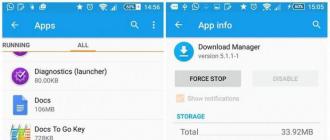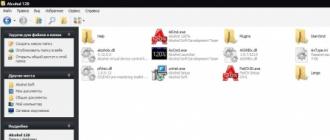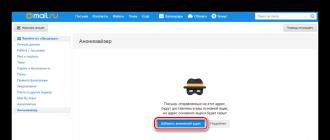মোবাইল গ্যাজেটগুলির সাথে সমস্যাগুলি মোটামুটি সাধারণ ঘটনা৷ অ্যান্ড্রয়েড অপারেটিং সিস্টেমের ইতিবাচক পর্যালোচনার অপ্রতিরোধ্য সংখ্যাগরিষ্ঠতা থাকা সত্ত্বেও, এটি সাধারণ লোকেরাও তৈরি করেছে, যার অর্থ সমস্যা এবং ত্রুটিগুলি এড়ানো যায় না। আজ আমরা কেন প্লে মার্কেট থেকে অ্যাপ্লিকেশনগুলি ডাউনলোড করা হয় না এবং কীভাবে এই বিরক্তিকর ভুল বোঝাবুঝির সমাধান করা যায় সে সম্পর্কে কথা বলব।
স্মৃতি
প্রায়শই সমস্যার সমাধান পৃষ্ঠের উপর থাকে। উদাহরণস্বরূপ, ইন্টারনেটে আপনি প্রায়শই প্রশ্নগুলি খুঁজে পেতে পারেন: "কেন এটি বলে যে "পর্যাপ্ত স্মৃতি নেই।" একটি অনুরূপ ত্রুটি আছে, এটি সমাধান করার দুটি উপায় আছে।
- আপনার ফোন মেমরিতে জায়গা খালি করুন। সম্ভবত অ্যাপ্লিকেশন আকার তার জন্য খুব বড়.
- অ্যাপ্লিকেশন ইনস্টলেশন পাথ পরীক্ষা করুন এবং এটি পরিবর্তন করুন যাতে ইনস্টলেশন একটি অপসারণযোগ্য মেমরি কার্ডে সঞ্চালিত হয়।
এইভাবে আপনি আপনার ডিভাইসে অপর্যাপ্ত স্থানের সমস্যা এড়াতে পারেন। কিন্তু প্লে মার্কেট থেকে অ্যাপ্লিকেশন ডাউনলোড না হওয়ার অন্যান্য কারণ রয়েছে।
ক্লিনিং
যদি প্লে মার্কেট একটি বোধগম্য ত্রুটি তৈরি করে, ব্যবহারকারীর নিম্নলিখিত নির্দেশাবলী অনুসরণ করা উচিত:
- আপনার ফোন সেটিংসে যান।
- ইনস্টল করা অ্যাপ্লিকেশন নির্বাচন করুন।
- আমরা তিনটি প্রক্রিয়া খুঁজে পাই - Google Play Market, "Google Play এর জন্য পরিষেবা" এবং Google পরিষেবার ফ্রেমওয়ার্ক।
- তিনটির জন্য, আপনাকে তিনটি ক্রমিক ক্রিয়াকলাপ সম্পাদন করতে হবে - থামান, ক্যাশে সাফ করুন, ডেটা মুছুন এবং আপডেটগুলি মুছুন।
- এর পরে, আপনার অ্যাকাউন্ট সেটিংসে যান এবং সিঙ্ক্রোনাইজেশনের পাশে থাকা সমস্ত চেকবক্সগুলি সরান৷
- আপনার ডিভাইস রিবুট করুন।
- আপনি আগে পরিবর্তন করা সমস্ত সেটিংস পরিবর্তন করুন।
- আবার রিবুট করুন।
এই ক্রিয়াকলাপগুলি সম্পূর্ণ করার পরে, আপনার Play Market এর কার্যকারিতা পুনরুদ্ধার করা উচিত।

হিসাব
প্লে মার্কেট থেকে অ্যাপ্লিকেশন ডাউনলোড না হওয়ার আরেকটি কারণ রয়েছে। এটি আপনার অ্যাকাউন্ট সেটিংসের কারণে হতে পারে। এই ক্ষেত্রে সমস্যাটি মোকাবেলা করার জন্য, আপনাকে অবশ্যই নিম্নলিখিত দুটি সুপারিশগুলির মধ্যে একটি অনুসরণ করতে হবে।
- একটি দ্বিতীয় Google অ্যাকাউন্ট যোগ করুন এবং আপনি যা চান তা ডাউনলোড করার চেষ্টা করতে এটি ব্যবহার করুন। সবকিছু সমস্যা ছাড়াই চলে গেলে, আপনার পুরানো অ্যাকাউন্টে ফিরে যান এবং পছন্দসই অ্যাপ্লিকেশন চালু করুন। এটিতে থাকা ডেটা ইতিমধ্যে আপনার হবে।
- আরেকটি বিকল্প হল আপনার অ্যাকাউন্ট সম্পূর্ণরূপে মুছে ফেলা। এর পরে, নিবন্ধের প্রথম অনুচ্ছেদে নির্দেশিত অ্যাপ্লিকেশন ডেটা পরিষ্কার করুন। তারপর আমরা অন্য রিবুট সঞ্চালন. এবং অবশেষে, একটি নতুন অ্যাকাউন্ট তৈরি করুন। এখন সবকিছু কাজ করা উচিত।
সিস্টেম
আপনি যদি এখনও বুঝতে না পারেন কেন Play Market থেকে অ্যাপ্লিকেশনগুলি আপনার ফোনে ডাউনলোড করা হয় না, তাহলে আপনাকে এই সুপারিশগুলি অনুসরণ করতে হতে পারে৷ আপনি দুটি জিনিসের একটি করতে পারেন।
- আপনার সিস্টেমে আপডেটের জন্য পরীক্ষা করুন এবং এটিকে আরও সাম্প্রতিক একটিতে আপগ্রেড করুন৷
- ডিভাইসটির সম্পূর্ণ হার্ড রিসেট করুন এবং ফ্যাক্টরি সেটিংসে ফিরিয়ে দিন।

উভয় পদ্ধতিই এই সত্যের উপর ভিত্তি করে যে অনেক ব্যবহারকারী, প্লেমার্কেট থেকে অ্যাপ্লিকেশনগুলি কেন ডাউনলোড হচ্ছে না তা খুঁজে বের করার চেষ্টা করে, ডিভাইসটি অপারেটিং সিস্টেম সংস্করণ আপডেট করার পরে ত্রুটিগুলি উপস্থিত হতে শুরু করে। এটি বিশেষত প্রায়শই Samsung ডিভাইসগুলিতে ঘটে। তাই হয় আপনার গ্যাজেট রিফ্ল্যাশ করুন, অথবা নির্মাতারা আপনার মডেলের জন্য একটি ফিক্স বা প্যাচ প্রকাশ করার জন্য অপেক্ষা করুন।
Google Play Market থেকে অ্যাপ্লিকেশন ডাউনলোড করার সময় অনেক ব্যবহারকারী শীঘ্রই বা পরে সমস্যার সম্মুখীন হন। এগুলি বিভিন্ন ধরণের ত্রুটি বা অন্যান্য সম্ভাব্য কারণ হতে পারে যার কারণে অ্যাপ্লিকেশনগুলি লোড নাও হতে পারে বা অসম্পূর্ণভাবে লোড হতে পারে৷ কিন্তু যেহেতু প্রতিটি সমস্যা বা ত্রুটির কারণ থাকে, তাই সমাধানের উপায়ও রয়েছে।
প্লে মার্কেট থেকে কেন অ্যাপ্লিকেশন ডাউনলোড করা হয় না
গুগল প্লে মার্কেট থেকে অ্যাপ্লিকেশন ডাউনলোড না করার অনেক কারণ রয়েছে এবং তাদের প্রত্যেকটির নিজস্ব কারণ এবং সমাধানের বিকল্প রয়েছে। প্রথম ধাপ হল সমস্যার কারণ নির্ণয় করা যাতে এটি সমাধানের জন্য সবচেয়ে সঠিক পন্থা বেছে নেওয়া যায়।
অ্যাপ্লিকেশন ডাউনলোড হচ্ছে না
আপনি যখন অ্যাপ্লিকেশনগুলি ডাউনলোড করার চেষ্টা করেন, প্লে মার্কেট হিমায়িত হয় এবং বন্ধ হয়ে যায় বা "ডিভাইসে পর্যাপ্ত জায়গা নেই" লেখাটি উপস্থিত হয়, তাহলে সমস্যাটি গুগল প্লে সার্ভারে বা বিনামূল্যের মেমরির পরিমাণে হতে পারে।
সমাধান: কারণটি যদি সত্যিই Google Play Market পরিষেবাতে থাকে, তাহলে আপনাকে প্রায় 15 মিনিট অপেক্ষা করতে হবে এবং আবার চেষ্টা করতে হবে। এছাড়াও, এটি লক্ষণীয় যে যদি সার্ভারে বড় আকারের প্রযুক্তিগত কাজ করা হয়, তবে ব্যবহারকারীদের অগত্যা প্রযুক্তিগত কাজের সময় নির্দেশ করে একটি পাঠ্য বিজ্ঞপ্তি দিয়ে সতর্ক করা হয়। কাজ করে
যে ক্ষেত্রে ডিভাইস বা SD কার্ডে পর্যাপ্ত ফাঁকা জায়গা নেই তা নির্দেশ করে স্ক্রিনে একটি পাঠ্য উপস্থিত হয়, আপনাকে কেবল ডিভাইস বা মেমরি কার্ডে কিছু অল্প-ব্যবহৃত অ্যাপ্লিকেশন মুছে দিয়ে মেমরি পরিষ্কার করতে হবে। মেমরি সাফ করার পরে, অ্যাপ্লিকেশনগুলি আবার প্লে মার্কেট থেকে ডাউনলোড করা হবে।
প্রোগ্রাম সম্পূর্ণরূপে ডাউনলোড করা হয় না
কখনও কখনও ব্যবহারকারীরা একটি সমস্যার সম্মুখীন হয় যখন একটি প্রোগ্রাম বা গেম সম্পূর্ণরূপে ডাউনলোড করা হয় না। ডিভাইস ক্যাশে সম্পর্কিত সমস্যার কারণে এটি ঘটে।
সমাধান: সমস্যা সমাধানের জন্য, Google Play Market এবং Google Play পরিষেবাগুলির ক্যাশে সাফ করুন। প্লে স্টোর ক্যাশে সাফ করতে আপনার প্রয়োজন:
- "সেটিংস" এ যান।
- তারপর Applications > All-এ যান।
- "গুগল প্লে মার্কেট" নির্বাচন করুন।
- "ক্লিয়ার ক্যাশে" এ ক্লিক করুন।
Google Play পরিষেবার ক্যাশে সাফ করতে, কর্মের একই সংমিশ্রণ ব্যবহার করা হয়। (“সেটিংস” > “অ্যাপ্লিকেশনস” > “গুগল প্লে মার্কেট সার্ভিসেস” > “ক্যাশে সাফ করুন”)।
এই ধাপগুলির পরে, অ্যাপ্লিকেশনগুলি সম্পূর্ণরূপে ডাউনলোড করা হবে।
ফাইলগুলি মোবাইল নেটওয়ার্ক বা Wi-Fi এর মাধ্যমে ডাউনলোড করা হয় না৷
মোবাইল নেটওয়ার্কের মাধ্যমে (3G)
সমস্যার সমাধান খোঁজার আগে, আপনাকে অবশ্যই ডিভাইস সেটিংসে ডেটা স্থানান্তর সক্ষম করা আছে কিনা এবং মোবাইল ইন্টারনেট ডেটা নির্দেশক (3G বা H/H+) স্ক্রিনের শীর্ষে দেখানো হয়েছে কিনা তা পরীক্ষা করে দেখতে হবে৷
সমাধান: ডিভাইস সেটিংসে "ডেটা ট্রান্সফার" ফাংশনটি নিষ্ক্রিয় এবং সক্ষম করার চেষ্টা করুন এবং যদি এটি সাহায্য না করে তবে "এয়ারপ্লেন মোড" (বিমান মোড) চালু করুন, 1 মিনিট অপেক্ষা করুন এবং এটি বন্ধ করুন। সমস্যা চলতে থাকলে, আপনার সম্ভবত একটি ট্রাফিক সীমাবদ্ধতা আছে। তথ্যটি স্পষ্ট করতে এবং এই সীমাবদ্ধতার সাথে সমস্যার সমাধান করতে, আপনাকে অবশ্যই আপনার মোবাইল অপারেটরের সাথে যোগাযোগ করতে হবে৷
Wi-Fi এর মাধ্যমে
Google Play Market থেকে অ্যাপ্লিকেশনগুলি Wi-Fi ব্যবহার করে ডাউনলোড না হওয়ার কারণ একটি দুর্বল সংযোগ বা এর অনুপস্থিতি হতে পারে৷ যদি ডাউনলোড প্রক্রিয়াটি 0% এ শুরু না হয় বা বন্ধ হয়ে যায় এবং কয়েক সেকেন্ড পরে "অপেক্ষার সময় মেয়াদ শেষ" লেখাটি উপস্থিত হয়, তবে নিশ্চিত হন যে সমস্যাটি ইন্টারনেট সংযোগের সাথে রয়েছে। আপনি ডিভাইসের ব্রাউজারে যেকোনো ওয়েবসাইট (উদাহরণস্বরূপ, Google) লোড করার চেষ্টা করেও এটি পরীক্ষা করতে পারেন এবং সাইটটি লোড না হলে সমস্যাটি একটি দুর্বল সংযোগ।
সমাধান: প্রথমে আপনাকে ডিভাইসটি রিবুট করার চেষ্টা করতে হবে, কারণ বেশিরভাগ ক্ষেত্রেই এটি সমস্যার সমাধান করতে সহায়তা করে (যদি এটি ডিভাইসের পাশে থাকে এবং Wi-Fi রাউটার নয়)। এছাড়াও আপনার গ্যাজেটে Wi-Fi বন্ধ করে চালু করা বা আপনার রাউটার রিবুট করার চেষ্টা করা উচিত।
প্লে স্টোরের ত্রুটির কারণে অ্যাপ্লিকেশনগুলি ডাউনলোড করা হয় না
যদি একটি ত্রুটির কারণে প্লে মার্কেট থেকে একটি অ্যাপ্লিকেশন ডাউনলোড করতে সমস্যা হয়, তবে ডিভাইসের স্ক্রিনে একটি পাঠ্য উপস্থিত হয় যা ত্রুটিটি বর্ণনা করে এবং এর কারণটি বর্ণনা করে। এই জাতীয় সমস্যাগুলি সমাধান করার জন্য একটি সর্বোত্তম এবং সবচেয়ে গুরুত্বপূর্ণভাবে কার্যকর উপায় রয়েছে, যা অ্যান্ড্রয়েড ডিভাইসের ব্যবহারকারীরা ব্যবহার করেন।
সমাধান: একটি হার্ড রিসেট সম্পাদন করুন, অর্থাৎ, ডিভাইস সেটিংস ফ্যাক্টরি সেটিংসে রিসেট করুন। এটি করতে, "সেটিংস" এ যান, তারপর "ব্যাকআপ এবং রিসেট" এ ক্লিক করুন। এর পরে, আপনাকে "রিসেট সেটিংস" নির্বাচন করতে হবে, এর পরে সমস্ত ডিভাইস সেটিংস ফ্যাক্টরি সেটিংসে পুনরায় সেট করা হবে।
দ্রষ্টব্য: গুরুত্বপূর্ণ ডেটা হারানো এড়াতে আপনার ডিভাইস রিসেট করার আগে একটি ব্যাকআপ তৈরি করতে ভুলবেন না। ব্যাকআপ কপি সেটিংস রিসেট করার পরে ব্যবহার করা যেতে পারে, যার পরে সমস্ত ডেটা পুনরুদ্ধার করা হবে।
কিভাবে অ্যান্ড্রয়েডে ব্যাকআপ তৈরি করবেন
গুগল প্লে মার্কেট কাজ করছে না
খুব বিরল ঘটনা আছে যখন Google Play Market কাজ করা বন্ধ করে দেয়, যা ব্যবহারকারীদের অ্যাপ্লিকেশন ডাউনলোড করতে বাধা দেয়। এই সমস্যা সমাধানের জন্য দুটি বিকল্প আছে:
সমাধান #1: গুগল প্লে মার্কেট আপডেট এবং গুগল প্লে সার্ভিস আনইনস্টল করুন। বাজার এবং পরিষেবার আপডেটগুলি সরাতে, অ্যাকশনের একই অ্যালগরিদম ব্যবহার করা হয়:
- "সেটিংস" এ যান।
- পরবর্তী, "অ্যাপ্লিকেশন" এ যান।
- "সমস্ত" নির্বাচন করুন।
- তারপর "Google Play Market" বা "Google Play Services" নির্বাচন করুন।
- "আনইনস্টল আপডেট" বোতামে ক্লিক করুন।
সমাধান #2: মুছুন এবং তারপর আপনার Google অ্যাকাউন্ট যোগ করুন। সেটিংস > Google অ্যাকাউন্ট > অ্যাকাউন্ট সেটআপ > Google অ্যাকাউন্ট মুছুন-এ যান। এরপরে, আপনার ডিভাইসটি পুনরায় চালু করুন এবং তারপরে আবার আপনার Google অ্যাকাউন্ট যোগ করুন।
অ্যাপ ডাউনলোড করতে অন্যান্য সমস্যা
এছাড়াও অন্যান্য সমস্যা রয়েছে যা প্লে মার্কেট থেকে অ্যাপ্লিকেশন ডাউনলোড করা অসম্ভব করে তোলে।
"কন্টেন্ট ফিল্টারিং লেভেল ডাউনলোড করার অনুমতি দেয় না" লেখার সাথে ত্রুটি
এই ধরনের পাঠ্যের সাথে একটি ত্রুটি মানে একটি বয়স সীমাবদ্ধতা যাতে ডাউনলোড করা অ্যাপ্লিকেশন রয়েছে৷
সমাধান: আপনাকে সমস্ত বয়সের বিভাগগুলিকে অনুমতি দিতে হবে, এটি করার জন্য, Google Play Store সেটিংসে যান, তারপর "কাস্টমাইজ ফিল্টার" এ যান এবং সমস্ত অ্যাপ্লিকেশনের পাশের বাক্সগুলিতে টিক চিহ্ন দিন৷ "ওকে" বোতামে ক্লিক করার পরে, ব্যবহারকারীকে একটি চার-সংখ্যার পাসওয়ার্ড তৈরি করতে বা লিখতে বলা হবে (যদি একটি সেট করা থাকে)। ডিভাইসের মালিক ব্যতীত অন্য কেউ যেন বয়সের বিভাগ পরিবর্তন করতে না পারে তা নিশ্চিত করতে পাসওয়ার্ড ব্যবহার করা হয়।
"এসডি কার্ড সংযোগ করুন" এবং "ক্ষতিগ্রস্ত SD কার্ড" ত্রুটি৷
এই ধরনের ত্রুটি মানে ব্যবহারকারীর মেমরি কার্ড ক্ষতিগ্রস্ত হয়.
সমাধান: আপনাকে প্রথমে যা করতে হবে তা হল একটি কার্ড রিডার ব্যবহার করে আপনার মেমরি কার্ডটি আপনার কম্পিউটারের সাথে সংযুক্ত করুন এবং কার্ড থেকে সমস্ত ফাইল কম্পিউটারে স্থানান্তর করার চেষ্টা করুন, কারণ যদি মেমরি কার্ডটি সম্পূর্ণভাবে ভেঙে যায় তবে এটির ফাইলগুলি পুনরুদ্ধার করা যায় না। . এরপরে, কমান্ড লাইনে (Win+R > cmd) chkdsk কমান্ড ব্যবহার করে ত্রুটির জন্য মেমরি কার্ড পরীক্ষা করার চেষ্টা করুন, অথবা এটি বিন্যাস করার চেষ্টা করুন। যদি SD কার্ড এখনও কাজ না করে, তাহলে আপনাকে একটি নতুন কিনতে হবে।
প্লে মার্কেট থেকে এসডি কার্ডে কিভাবে ডাউনলোড করবেন
এটি লক্ষণীয় যে সমস্ত ব্র্যান্ডের তুলনামূলকভাবে নতুন স্মার্টফোনে 8 গিগাবাইট বা তার বেশি বিল্ট-ইন মেমরি রয়েছে এবং সমস্ত অভ্যন্তরীণ মেমরি পূর্ণ হওয়ার পরে, অ্যাপ্লিকেশনগুলি স্বয়ংক্রিয়ভাবে এসডি কার্ডে ডাউনলোড হতে শুরু করে।
যদি ব্যবহারকারীর কাছে একটি পুরানো মডেলের স্মার্টফোন থাকে যাতে অল্প পরিমাণে অভ্যন্তরীণ মেমরি থাকে এবং মেমরি কার্ডে অবিলম্বে সমস্ত অ্যাপ্লিকেশন ডাউনলোড করার প্রয়োজন হয়, তাহলে আপনাকে নিম্নলিখিত পদক্ষেপগুলি সম্পাদন করতে হবে:
- আপনার ডিভাইসের "সেটিংস" এ যান।
- "মেমরি" নির্বাচন করুন।
- "ডিফল্ট রেকর্ডিং ডিস্ক" এর অধীনে "SD কার্ড" নির্বাচন করুন।
সম্পন্ন ক্রিয়াগুলির পরে, সমস্ত ডাউনলোড করা অ্যাপ্লিকেশন অবিলম্বে মেমরি কার্ডে ইনস্টল করা হবে।
কিভাবে ভবিষ্যতে ডাউনলোড সমস্যা প্রতিরোধ করা যায়. কি কনফিগার করতে হবে
প্লে মার্কেট ত্রুটি বা ডাউনলোড করার সাথে অন্য কোন সমস্যা প্রতিরোধ করা অসম্ভব।আপনি, সম্ভবত, প্লে মার্কেট ব্যতীত অন্য উত্স থেকে অ্যাপ্লিকেশনগুলি ডাউনলোড করতে পারেন, তবে এর আগে আপনাকে অবশ্যই একটি ভাল অ্যান্টিভাইরাস পেতে হবে। এছাড়াও ডিভাইস সেটিংসে, "নিরাপত্তা" বিভাগে, আপনাকে অবশ্যই অন্যান্য উত্স থেকে অ্যাপ্লিকেশন ইনস্টল করার অনুমতি দিতে হবে।
সমস্যা এবং ত্রুটিগুলি সমাধানের জন্য একটি পদ্ধতি ব্যবহার করে, প্রতিটি ব্যবহারকারী Google Play Market থেকে অ্যাপ্লিকেশনগুলি ডাউনলোড করার ক্ষমতা পুনরুদ্ধার করতে সক্ষম হবেন, সেইসাথে শিখতে পারবেন কীভাবে অ্যাপ্লিকেশনগুলি সরাসরি SD কার্ডে ডাউনলোড করতে হয়, বিল্ট-ইনটিতে নয় স্মৃতি
ট্যাবলেটটি দীর্ঘ এবং অবিচ্ছিন্নভাবে আধুনিক মানবতার জীবনের একটি গুরুত্বপূর্ণ এবং অবিচ্ছেদ্য অংশ দখল করেছে। আগে, ইন্টারনেট এবং ইলেকট্রনিক ডিভাইসের সমস্ত সুবিধা শুধুমাত্র একটি কম্পিউটার ব্যবহার করে বাড়িতে ব্যবহার করা যেত। আজ এটি মোটেই প্রয়োজনীয় নয় একটি পোর্টেবল ট্যাবলেট কম্পিউটার যে কোনও জায়গায় ব্যবহার করা যেতে পারে। এর সাহায্যে, ব্যবসায়িক ব্যক্তিরা তাদের কাজের প্রক্রিয়া সফলভাবে পরিচালনা করে; কিন্তু ট্যাবলেট প্রয়োজনীয় অ্যাপ্লিকেশন ডাউনলোড না হলে কি করবেন? গ্যাজেট ব্যবহার করার সময় এটি একটি বাস্তব সমস্যা তৈরি করে। অ্যাপ্লিকেশনটির ইনস্টলেশন শুরু হয়, এক মুহুর্তে একটি ত্রুটি নম্বর বা কেবল একটি ত্রুটি সহ একটি উইন্ডো পর্দায় পপ আপ হয়।
ট্যাবলেট অ্যাপ্লিকেশন ডাউনলোড না কেন প্রধান কারণ
প্রায়শই, ব্যবহারকারীরা এর ব্যাপকতা এবং চাহিদার কারণে প্লে মার্কেট প্রোগ্রামটি ব্যবহার করে, এটি অসংখ্য ত্রুটি এবং ত্রুটির কারণ হয়ে দাঁড়িয়েছে। এই সমস্যার গভীরে গিয়ে, প্রত্যেক বিশেষজ্ঞই বোঝেন যে এই অ্যাপ্লিকেশন থেকে ট্যাবলেট ডাউনলোড না হওয়ার অনেক কারণ নেই। বিকাশকারীরা এই সমস্যাগুলি সম্পর্কে ভালভাবে সচেতন, তবে এগুলি সম্পূর্ণরূপে নির্মূল করার জন্য অবিশ্বাস্য পরিমাণে কাজ করতে হবে, যা আরও বেশি বাগ সৃষ্টি করতে পারে। অতএব, বিশেষজ্ঞদের সুপারিশ উল্লেখ করে ব্যবহারকারীদের তাদের নিজেরাই এই সমস্যাটি মোকাবেলা করতে হবে।
পদ্ধতি
আপনার গ্যাজেটে গেম, প্রোগ্রাম এবং অন্যান্য তথ্য আবার ডাউনলোড করতে সক্ষম হতে, নিম্নলিখিত কয়েকটি সুপারিশ অনুসরণ করার চেষ্টা করুন:
- ডিভাইস রিবুট করুন। প্রায়শই এটি এই ম্যানিপুলেশন যা আপনাকে অ্যাপ্লিকেশনটির স্থিতিশীল অপারেশন পুনরুদ্ধার করতে দেয়;

- ট্যাবলেট অ্যাপ্লিকেশন ডাউনলোড না করার কারণ অপর্যাপ্ত মেমরি হতে পারে. বড় প্রোগ্রাম এবং গেমের উপস্থিতি, মেমরিতে সঙ্গীত ভুল ডাউনলোডের দিকে পরিচালিত করতে পারে, যা একটি ত্রুটিকে উস্কে দেয়। অপ্রয়োজনীয় ফাইল এবং প্রোগ্রাম থেকে মেমরি মুক্ত করুন এবং আবার ম্যানিপুলেশন চেষ্টা করুন;
- প্রায়ই কারণ গুগল প্লে অ্যাপ্লিকেশন. এক পর্যায়ে এটি সঠিকভাবে কাজ করা বন্ধ করে দেয়। আপনাকে সেটিংসে যেতে হবে, "অ্যাপ্লিকেশনগুলি" নির্বাচন করতে হবে, তারপরে প্লে মার্কেটে ক্লিক করতে হবে, ক্যাশে সাফ করতে হবে এবং ডেটা মুছে ফেলতে হবে;
- যাইহোক কিছুই কাজ করেনি? তারপরে আপডেটগুলি আনইনস্টল করার চেষ্টা করুন এবং অ্যাপ্লিকেশনটির পুরানো সংস্করণটি ফিরিয়ে দিন। তারপর আপনি আবার গেম বা প্রোগ্রাম ডাউনলোড করার চেষ্টা করা উচিত;

- ট্যাবলেট ফাইলগুলি ডাউনলোড করে না এমন একটি দুর্বল ইন্টারনেট সংযোগের কারণে হতে পারে। আপনি অন্য কোনো ব্রাউজার ব্যবহার করে ইন্টারনেট অ্যাক্সেস পরীক্ষা করতে পারেন। এটিতে যান এবং যেকোনো সাইটে যাওয়ার চেষ্টা করুন। আপনি কি Wi-Fi এর মাধ্যমে লোড করছেন? তারপর এটি বন্ধ করুন এবং আবার চালু করুন। যদি 3G এর মাধ্যমে, তাহলে বিমান মোড বন্ধ করুন;

- তারিখ এবং সময় সেট করুন। যদি তারা ভুলভাবে ইনস্টল করা হয়, তাহলে খেলার বাজার মোটেই কাজ করতে পারে না। এটি করতে, অ্যান্ড্রয়েড সেটিংসে যান, সিস্টেম বিভাগে, তারিখ এবং সময় নির্ধারণ নির্বাচন করুন। সর্বোত্তম বিকল্প হল নেটওয়ার্কে সময় সিঙ্ক্রোনাইজ করা। সিঙ্ক্রোনাইজেশন সবসময় স্থিরভাবে কাজ করে না; যদি সময়টি ভুলভাবে সেট করা হয়, তাহলে ট্যাবলেটটি আবার মেমরি কার্ডে ডাউনলোড হবে না। এই ক্ষেত্রে, কেবল সিঙ্ক্রোনাইজেশন বন্ধ করুন এবং স্ক্রিনে প্রম্পট অনুযায়ী তারিখ/সময় ম্যানুয়ালি সেট করুন।
সম্পূর্ণ ম্যানিপুলেশনের পরে, ট্যাবলেটের অ্যান্ড্রয়েড ওএস এখনও ফাইল ডাউনলোড করে না? পরিষেবা কেন্দ্রের সাথে যোগাযোগ করুন, অভিজ্ঞ বিশেষজ্ঞরা আপনাকে এই সমস্যাটি সমাধান করতে সহায়তা করবে।
প্রথমবার আপনার স্মার্টফোন বা ট্যাবলেটে একটি ফাইল ডাউনলোড করার পরে, একজন নবীন ব্যবহারকারী ভাবছেন এখন এটি কোথায় পাবেন? সর্বোপরি, সবেমাত্র একটি মোবাইল ডিভাইস ব্যবহার করা শুরু করার পরে, তিনি এখনও জানেন না যে অ্যান্ড্রয়েডে ফাইলগুলি কোথায় ডাউনলোড করা হয়। এই নিবন্ধে আমরা এই জায়গাটি খুঁজে বের করার চেষ্টা করব।
অ্যান্ড্রয়েডে ডাউনলোড করা ফাইলগুলো কোথায় থাকে?
অ্যান্ড্রয়েড অপারেটিং সিস্টেমে, নেটওয়ার্ক থেকে ডাউনলোড করা ফাইলগুলি নামের একটি ফোল্ডার ব্যবহার করে ডাউনলোড করুন. ডাউনলোড ফোল্ডারটি সাধারণত ব্যবহারকারীর অ্যাক্সেসযোগ্য অভ্যন্তরীণ মেমরির রুট ডিরেক্টরিতে অবস্থিত। যদি এটি একটি স্মার্টফোনে (ট্যাবলেট) ইনস্টল করা থাকে, তবে সিস্টেমটি ডাউনলোড করা ফাইলগুলিও অ্যাক্সেস করতে পারে। ফাইলগুলি ডাউনলোড করে এমন অ্যাপ্লিকেশনের সেটিংসে এর জন্য পথটি নির্দিষ্ট করা যেতে পারে।
ডাউনলোড করা ফাইল খুঁজে পেতে, আপনাকে আপনার স্মার্টফোনে (ট্যাবলেট) যেকোনো ফাইল ম্যানেজার ইনস্টল করতে হবে।
আপনি যদি ডাউনলোড ফোল্ডারে নেটওয়ার্ক থেকে ডাউনলোড করা একটি বস্তু খুঁজে না পান, তাহলে অ্যাপ্লিকেশনটি সম্ভবত তার নিজস্ব ফোল্ডার তৈরি করেছে এবং ফাইলটি সংরক্ষণ করেছে। উদাহরণস্বরূপ, UC ব্রাউজার ফাইলগুলিকে তার নিজস্ব ফোল্ডারে ডাউনলোড করে যার নাম UCDdownloads।

আপনি আপনার ব্রাউজার সেটিংসে ডাউনলোড করা ফাইলগুলির অবস্থান পরিবর্তন করতে পারেন৷


অ্যাপ্লিকেশন সেটিংস খুলুন, নির্বাচন করুন " " এবং ব্রাউজার দ্বারা ডাউনলোড করা ফাইলগুলি যে ফোল্ডারে রাখা হবে তা নির্দিষ্ট করুন৷
অ্যান্ড্রয়েড মালিকরা ক্রমাগত তাদের ডিভাইসে তথ্য এবং অ্যাপ্লিকেশন ডাউনলোড করার প্রয়োজনের সম্মুখীন হয়৷ প্লে মার্কেট প্রোগ্রাম প্রয়োজনীয় বিষয়বস্তু খুঁজে পাওয়া এবং গেম এবং অ্যাপ্লিকেশন ডাউনলোড করা অনেক সহজ করে তোলে। অনেকেই এই ভার্চুয়াল স্টোর ছাড়া স্মার্টফোন বা ট্যাবলেটের অস্তিত্ব কল্পনা করতে পারে না। কিন্তু এটি ঘটে যে সঙ্গীত বা একটি চলচ্চিত্র ডাউনলোড করার চেষ্টা করার সময়, ব্যবহারকারী পর্দায় একটি ত্রুটি বার্তা এবং পরিষেবা ব্যর্থতা দেখতে পান।
প্লে মার্কেটে সমস্যার কারণ
প্লে মার্কেট পরিষেবাটি অ্যান্ড্রয়েড সিস্টেম ব্যবহারের জন্য সবচেয়ে সুবিধাজনক এবং নির্ভরযোগ্য। প্রযুক্তি ব্যবহারের একটি শালীন স্তর নিশ্চিত করার জন্য সবকিছুই রয়েছে, তবে কখনও কখনও পরিষেবাটি ব্যবহার বা লগ ইন করার সাথে সমস্যা দেখা দিতে পারে।
প্লে মার্কেটে লগ ইন করা অসম্ভব কেন প্রধান কারণ:
- কোন Google অ্যাকাউন্ট নেই;
- আপনার ডিভাইসে দূষিত সফ্টওয়্যার (সফ্টওয়্যার) উপস্থিতি;
- তারিখ এবং সময় সেটিংসে ব্যর্থতা;
- ক্যাশে পূর্ণ;
- ইন্টারনেট সংযোগ ব্যর্থতা.
অ্যাপ্লিকেশন ডাউনলোড না হলে
এটি প্রায়শই ঘটে যে পরিষেবাটি কাজ করে, তবে প্রয়োজনীয় তথ্য ডাউনলোড করে না। এছাড়াও বেশ কয়েকটি গুরুত্বপূর্ণ পয়েন্ট রয়েছে যা মনোযোগ দেওয়ার মতো। প্লে মার্কেট ইনস্টল করার পরে, আনন্দিত ব্যবহারকারী অ্যাপ্লিকেশনগুলি ডাউনলোড করতে শুরু করে, কিন্তু কিছুই কাজ করে না। এবং লোডিং বার সরানো মনে হয়েছিল, কিন্তু কিছুই ঘটেনি। সমস্যাটিও সম্পূর্ণভাবে সমাধানযোগ্য।
Play Market এর আগের সংস্করণে ফিরে যান
কখনও কখনও আপনাকে প্লে মার্কেটের শেষ সংস্করণে "রোল ব্যাক" করতে হবে৷
- আপডেটগুলি সরাতে, "অ্যাপ্লিকেশন" এ যান ("অ্যাপ্লিকেশন পরিচালনা করুন")।
- প্লে মার্কেট খুঁজুন এবং এটিতে ক্লিক করুন।
- খোলা মেনুতে, "আপডেট আনইনস্টল করুন" নির্বাচন করুন।
পূর্ববর্তী কর্ম যথেষ্ট না হলে, একটি সর্বজনীন পদ্ধতি আছে.
সাধারণত, এই কৌশলগুলির পরে, অ্যাপ্লিকেশনটির প্রথম লঞ্চ এবং আপডেটে বেশি সময় লাগে, তবে সবকিছু আবার ঘড়ির কাঁটার মতো কাজ করে।
আপনি যদি Wi-Fi ছাড়া ফাইল ডাউনলোড করতে না পারেন
অ্যান্ড্রয়েড ডিভাইসের কিছু ব্যবহারকারী এমন পরিস্থিতির সম্মুখীন হতে পারে যেখানে প্লে মার্কেট ওয়াই-ফাই এর মাধ্যমে পুরোপুরি কাজ করে, কিন্তু যখন তারা মোবাইল ইন্টারনেটের মাধ্যমে কিছু ডাউনলোড করার চেষ্টা করে, তখন এটি "ফাইল ডাউনলোড করতে ব্যর্থ হয়েছে" প্রদর্শন করে। মুহূর্তটি অপ্রীতিকর, তবে এটি কয়েক মিনিটের মধ্যে নির্মূল হয়। এটি সব ভুল মোবাইল ইন্টারনেট সেটিংসের কারণে।

ভিডিও: অ্যান্ড্রয়েডে ব্যাকগ্রাউন্ড ডেটা সীমা সক্ষম বা অক্ষম করুন
প্লে মার্কেট থেকে ডাউনলোড করার জন্য পর্যাপ্ত মেমরি না থাকলে
অ্যান্ড্রয়েড চালিত ডিভাইসগুলির অনেক মালিক যখন একটি ফাইল আংশিকভাবে ডাউনলোড করা হয় বা সিস্টেম "অ্যান্ড্রয়েড মেমরিতে পর্যাপ্ত জায়গা নেই" বার্তাটি প্রদর্শন করে তখন পরিস্থিতির সাথে পরিচিত। এখানে আপনাকে মেমরি খালি করতে হবে।
আপনি নিম্নলিখিত করতে পারেন:
- অপ্রয়োজনীয় অ্যাপ্লিকেশন এবং গেম পরিত্রাণ পেতে;
- পরিষ্কার বার্তা;
- মেমরি কার্ডে কিছু অ্যাপ্লিকেশন সরান।
মেমরি খালি করার জন্য এটি আপনি করতে পারেন সবচেয়ে সহজ জিনিস। আরও পুঙ্খানুপুঙ্খ পরিষ্কারের জন্য বিভিন্ন ইউটিলিটি ব্যবহার করাও সম্ভব।
সবচেয়ে জনপ্রিয় এবং ব্যবহার করা সহজ হল Clean Master এবং Link2SD। এখানে খুব বেশি পরিষ্কার না করা গুরুত্বপূর্ণ, কিন্তু একবার আপনি এটি বিশদভাবে পড়লে, সবকিছু পরিষ্কার হয়ে যায় এবং এমনকি একজন শিক্ষানবিস এটি পরিচালনা করতে পারে।
ভিডিও: অ্যান্ড্রয়েডে পর্যাপ্ত মেমরি না থাকলে কী করবেন
প্লে মার্কেট একটি ত্রুটি বার্তা প্রদর্শন করলে কি করবেন৷
প্রায়শই, আপনি যখন তথ্য ডাউনলোড করার চেষ্টা করেন, তখন আপনি বিভিন্ন ধরণের ত্রুটি সম্পর্কে একটি বার্তা পান৷ এখানেও আতঙ্কিত হওয়ার দরকার নেই। উদ্ভূত সমস্যা সম্পর্কে জানা থাকলে সবকিছু সহজেই সমাধান করা যায়। আসুন সবচেয়ে সাধারণ ভুলগুলি দেখি এবং সেগুলি সমাধানের উপায়গুলি খুঁজে বের করি।
- ত্রুটি নম্বর 194. ক্যাশে সাফ করার এবং আপডেটগুলি সরানোর চেষ্টা করুন, Wi-Fi সংযোগ বিচ্ছিন্ন এবং পুনরায় সংযোগ করুন৷ কোন ইতিবাচক ফলাফল না হলে, অন্য অ্যাকাউন্টের মাধ্যমে ডাউনলোড করুন;
- ত্রুটি নম্বর 403। একই ডিভাইসে বিভিন্ন অ্যাকাউন্ট ব্যবহারের কারণে অ্যাপ্লিকেশনটি লোড হয় না। একটি ভিন্ন অ্যাকাউন্ট দিয়ে লগ ইন করার চেষ্টা করুন;
- ত্রুটি নম্বর 413। আপডেট এবং অ্যাপ্লিকেশন ডাউনলোড করা যাবে না। সেটিংসে, "গুগল প্লে সার্ভিসেস" অ্যাপ্লিকেশনের জন্য "ডেটা মুছুন" এ ক্লিক করুন, তারপরে "স্টপ" এ ক্লিক করুন। আমরা Google Play Market এর জন্য একই কাজ করি এবং ক্যাশে সাফ করি;
- ত্রুটি নম্বর 491. অ্যাপ্লিকেশনগুলি ডাউনলোড এবং আপডেট করতে অক্ষমতা নির্দেশ করে৷ এখানে আমরা আপনার Google অ্যাকাউন্ট মুছে দিয়ে শুরু করি;
- ত্রুটি নম্বর 492. নিম্নলিখিতগুলি করুন: "সেটিংস" - "অ্যাপ্লিকেশনগুলি" - "গুগল প্লে পরিষেবাগুলি" - "ডেটা মুছুন" - "স্টপ"। আমরা Google Play Market এর জন্য একই কাজ করব। যদি কোনো ইতিবাচক পরিবর্তন না ঘটে থাকে, তাহলে মূল সেটিংসে ফিরে যান;
- ত্রুটি নম্বর 495। প্লে মার্কেট থেকে পণ্য ডাউনলোড এবং আপডেট করার সময় নেতিবাচক প্রতিক্রিয়া। এই পদ্ধতি ব্যবহার করে এটি সমাধান করা যেতে পারে। প্লে মার্কেটে, "ডেটা মুছুন" চেক করুন। আমরা Google পরিষেবা ফ্রেমওয়ার্কের সাথে একই পদ্ধতি সম্পাদন করি। Google এ যান এবং আপনার অ্যাকাউন্ট মুছে দিন। ডিভাইস পুনরায় চালু করুন, অ্যাকাউন্ট পুনরায় যোগ করুন এবং ফলাফল উপভোগ করুন;
- ত্রুটি নম্বর 498। প্লে মার্কেট থেকে ডাউনলোড বাধাগ্রস্ত হয়েছে। এখানে সমস্যা একটি সম্পূর্ণ ক্যাশে. অপ্রয়োজনীয় অ্যাপ্লিকেশন এবং ফাইল আপনার অভ্যন্তরীণ মেমরি সাফ করুন. ক্যাশে সাফ করুন;
- ত্রুটি নম্বর 504. আপনাকে অ্যাপ্লিকেশনটি ডাউনলোড করার অনুমতি দেয় না। আসুন এইভাবে সমস্যার সমাধান করি। প্লে মার্কেট সেটিংস খুলুন এবং "ডেটা মুছুন" নির্বাচন করুন। তারপর "ডাউনলোড ম্যানেজার"-এ আমরা ডেটা সাফ করি। আবার অ্যাপ্লিকেশন ডাউনলোড করুন;
- ত্রুটি নম্বর 919। অ্যাপ্লিকেশনটি ডাউনলোড করা হয়েছে, কিন্তু খোলা যাবে না। অভ্যন্তরীণ মেমরি পরিষ্কার করুন;
- ত্রুটি নম্বর 921। অ্যাপ্লিকেশন ডাউনলোড করার অনুমতি দেয় না। গুগল প্লে মার্কেটে অবশিষ্ট ক্যাশে ফাইলগুলি পরিষ্কার করা। যদি আমরা মেনু "সেটিংস" - "অ্যাপ্লিকেশন" - "ডেটা মুছে ফেলুন" এর মাধ্যমে ডেটা সাফ করে ফেলি;
- ত্রুটি নম্বর 923. Google অ্যাকাউন্ট মুছুন, মেমরি সাফ করুন এবং আবার Google অ্যাকাউন্ট প্রবেশ করুন;
- ত্রুটি নম্বর 927। প্লে মার্কেট আপডেট করা হচ্ছে। আপডেট শেষ না হওয়া পর্যন্ত অপেক্ষা করুন এবং আবার চেষ্টা করুন;
- ত্রুটি নম্বর 941। অ্যাপ্লিকেশন আপডেট করার চেষ্টা করার সময় প্রায়ই পপ আপ হয়। ত্রুটি 504 হিসাবে একই পদ্ধতি ব্যবহার করে নির্মূল;
- ত্রুটি 961. এটি নির্মূল করতে, ক্যাশে সাফ করুন।
এইগুলি হল সবচেয়ে সাধারণ সমস্যাগুলি সমাধান করার প্রধান উপায়, তবে এমন কিছু ক্ষেত্রে রয়েছে যেখানে একটি পৃথক পদ্ধতির প্রয়োজন। অপর্যাপ্ত অভ্যন্তরীণ মেমরির সমস্যাটি বেশ সাধারণ। প্লে স্টোর থেকে মেমরি কার্ডে ফাইল ডাউনলোড করার পদ্ধতি জানা এখানেই কাজে আসবে।
ভিডিও: প্লে স্টোরের সমস্ত ত্রুটি কীভাবে দূর করবেন
প্লে স্টোর থেকে এসডি কার্ডে তথ্য কীভাবে সংরক্ষণ করবেন
যখন বিনামূল্যের অভ্যন্তরীণ মেমরি ফুরিয়ে যায়, তখন তথ্য সঞ্চয় করতে বাহ্যিক ডিভাইস ব্যবহার করা সুবিধাজনক। এই সব ধরনের ফ্ল্যাশ ড্রাইভ এবং মেমরি কার্ড দ্বারা প্রতিনিধিত্ব করা হয়. স্মার্টফোনের জন্য ফ্ল্যাশ ড্রাইভকে মাইক্রোএসডি কার্ড বলা হয়। তাদের উপর কিছু তথ্য সংরক্ষণ করা সুবিধাজনক।
অভ্যন্তরীণ মেমরি পূর্ণ হলে আপনি যা করতে পারেন তা এখানে:

ভিডিও: অ্যান্ড্রয়েডে মাইক্রোএসডি মেমরি কার্ডে অ্যাপ্লিকেশন, ফাইল, ডেটা কীভাবে স্থানান্তর করা যায়
আপনার গ্যাজেটের স্থিতিশীল ক্রিয়াকলাপ নিশ্চিত করার জন্য, নির্দিষ্ট ব্যবস্থাগুলি অনুসরণ করা যথেষ্ট:
- তথ্য চুরি প্রতিরোধ করতে, শুধুমাত্র নিরাপদ ব্রাউজার এবং প্রোগ্রাম ব্যবহার করুন;
- নিশ্চিত করুন যে তারিখ এবং সময় আপনার সময় অঞ্চলের সাথে সঙ্গতিপূর্ণ - ভুল তারিখ এবং সময় সেটিংস ব্যর্থতার দিকে পরিচালিত করতে পারে;
- একটি সম্পূর্ণ ক্যাশে প্রধান সমস্যাগুলির মধ্যে একটি, সময়মতো এটি পরিষ্কার করুন;
- ইন্টারনাল মেমোরি কতটা পূর্ণ হয় সেদিকে নজর রাখুন।
আপনি যদি অ্যান্ড্রয়েডের সাথে কাজ করার সময় এই সাধারণ নিয়মগুলি অনুসরণ করেন তবে প্লে মার্কেটে অ্যাপ্লিকেশনগুলি ডাউনলোড এবং আপডেট করার সময় ত্রুটি হওয়ার সম্ভাবনা হ্রাস করা হয়।
প্লে স্টোরে সমস্যা দেখা দিলে, ক্যাশে সাফ করা বা অ্যাপ্লিকেশন স্টোর আপডেট করা বা রোল ব্যাক করার পাশাপাশি মেমরি পরিষ্কার করা প্রায়শই সাহায্য করে। যে কোনও ক্ষেত্রে, আপনার বোঝা উচিত যে এই শিল্পে কোনও অদ্রবণীয় সমস্যা নেই। ব্যবহারকারীরা বিষয়বস্তু অনুসন্ধান এবং ডাউনলোড করার জন্য এই পরিষেবাটি বেছে নেয় এমন কিছুর জন্য নয়।